多边形合并
使用说明
多边形合并是指多个多边形合并。
操作步骤
- 打开包含面数据集的数据源,选择模面数据集,右键单击“添加到新球面场景”,在图层管理器中选中模型数据集图层,右键单击“快速定位到本图层”。
- 在"三维地理设计"选项卡上“三维分析”组内,单击“多边形合并”按钮,弹出“多边形合并”对话框,如下图所示:
- 源数据选择:选择进行多边形合并的面对象。
- 数据源:待合并对象图层所在数据源。
- 数据集:单击图层右侧的下拉箭头,在弹出的下拉菜单中选择面对象所在的图层,默认加载显示当前图层。
- 参数设置:设置多边形合并的相关参数,包括边界类型和容限。
- 边界类型:提供三角网边界和投影轮廓边界两种边界类型。
- 容限:两点距离插值小于设置的容限值视为相同点。
- 结果数据设置:包括选择结果数据存储的数据源、数据集名称。
- 数据源:单击“数据源”右侧的下拉箭头,在弹出的下拉列表中选择数据源。
- 数据集:输入字符串作为数据集的名称。
- 设置完以上参数,单击“保存”按钮,执行多边形合并,在指定的结果数据源下生成面数据集。
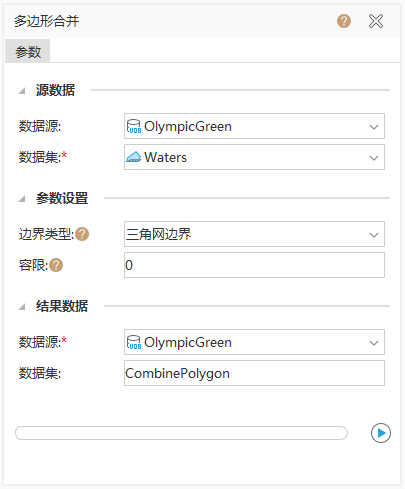 |
| 图:“多边形合并”对话框 |



